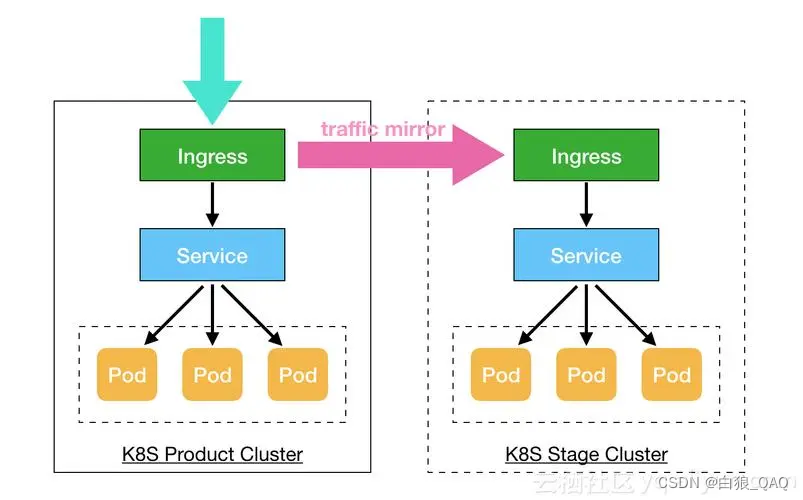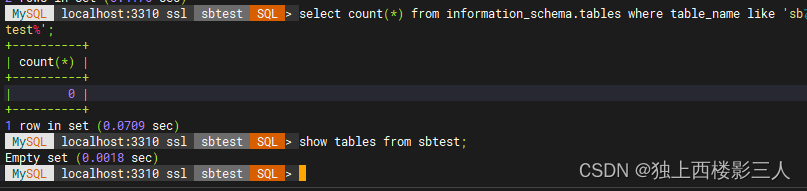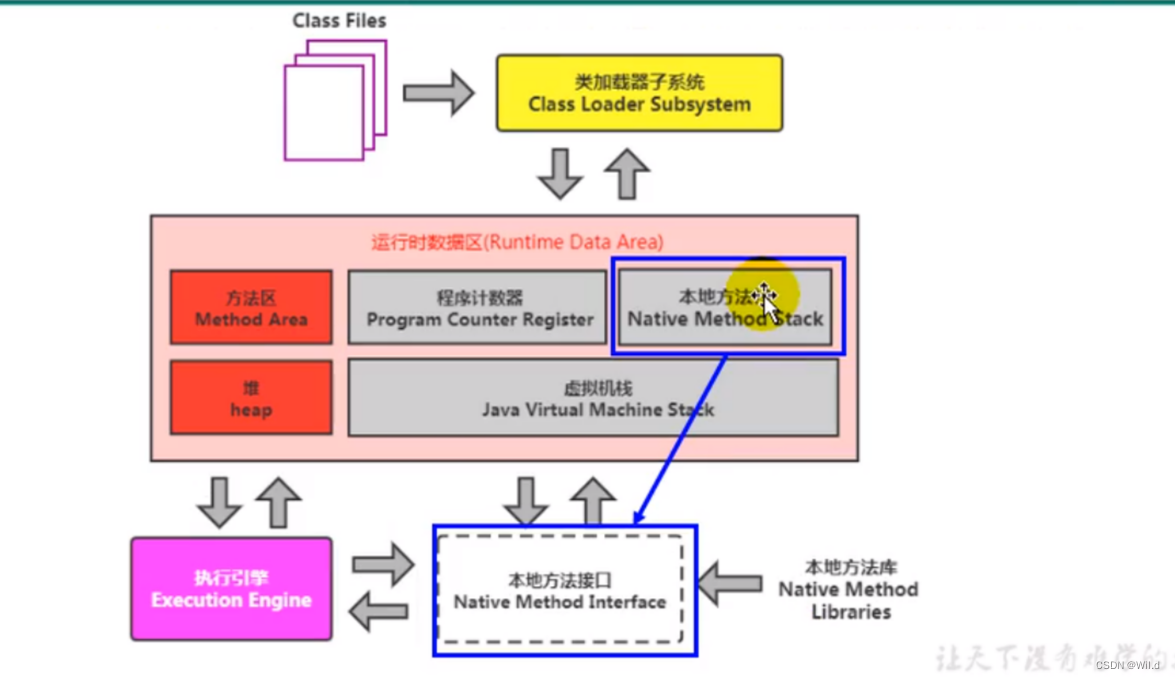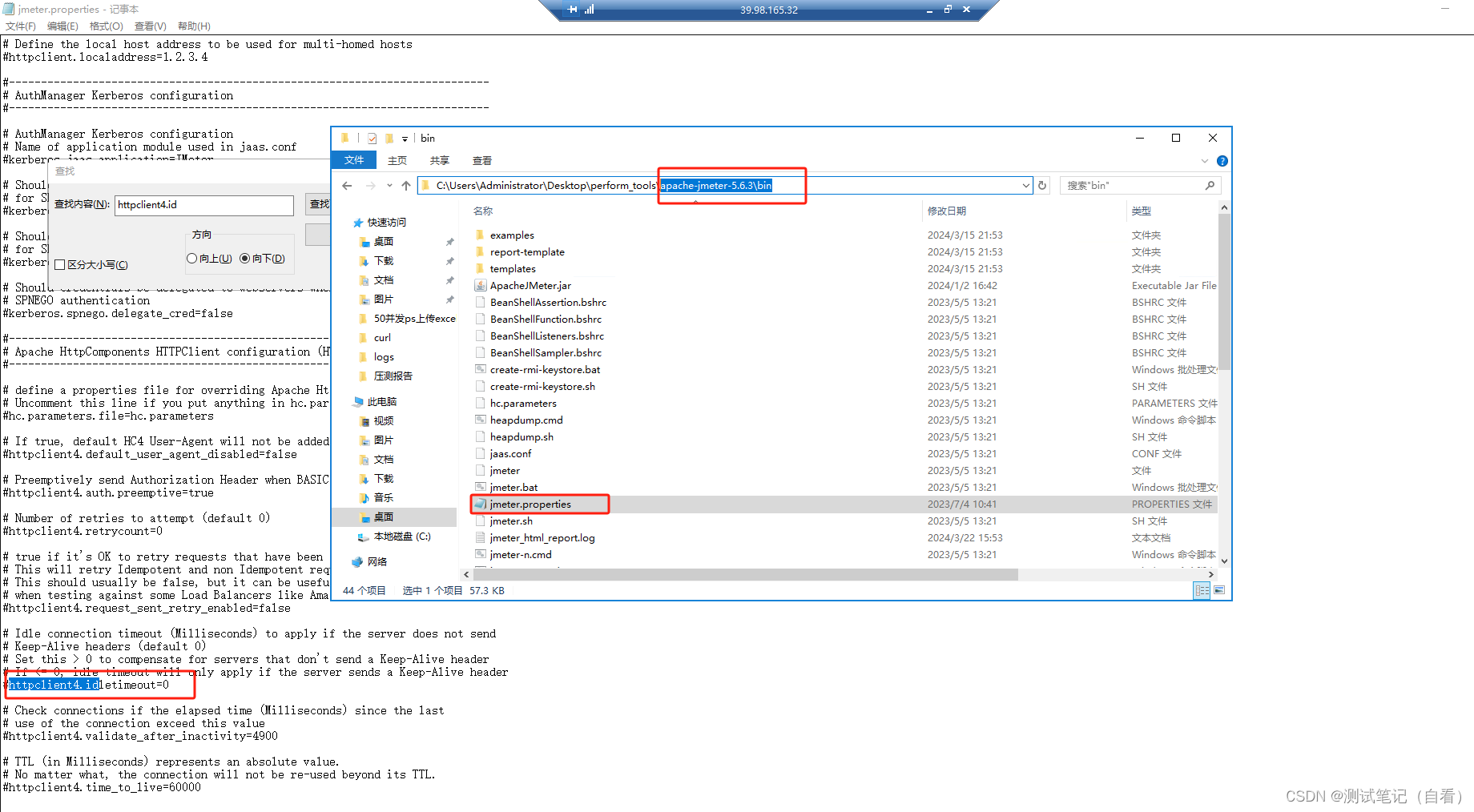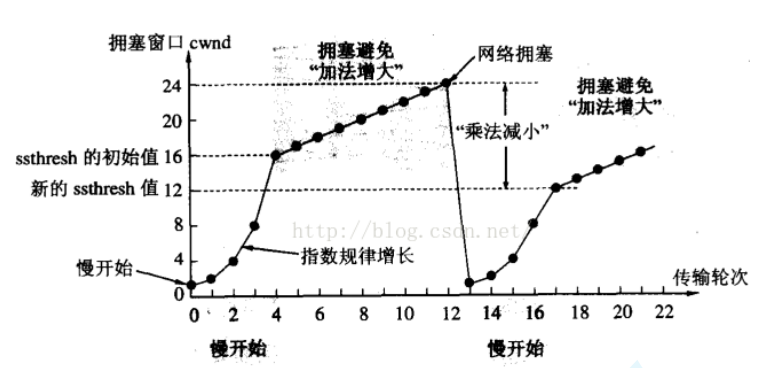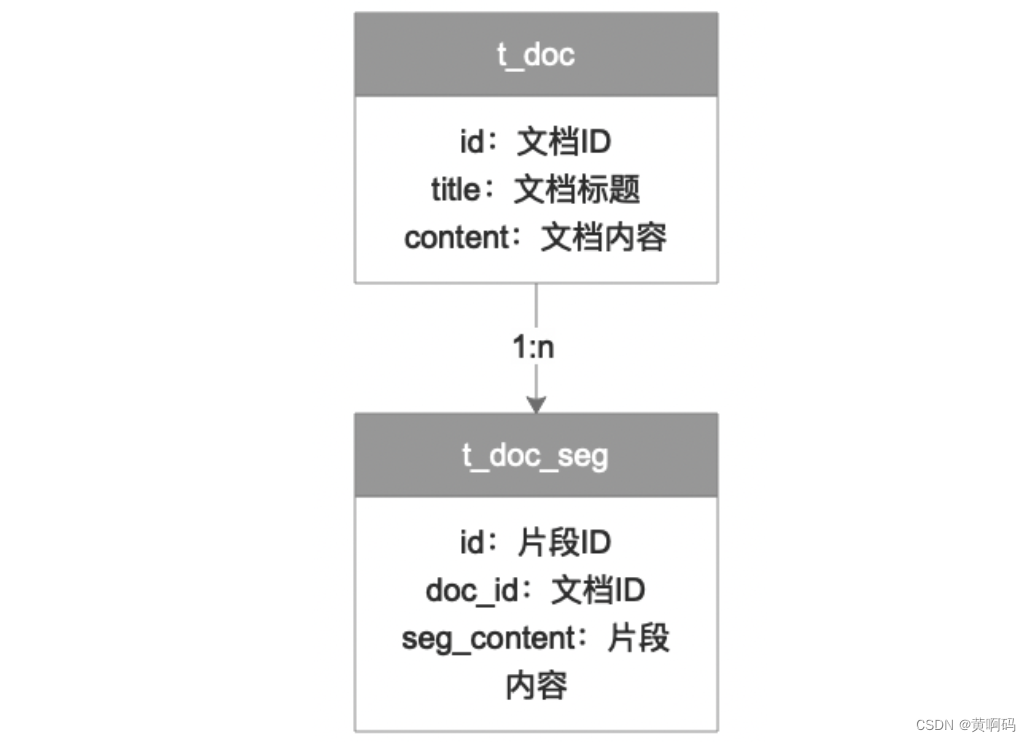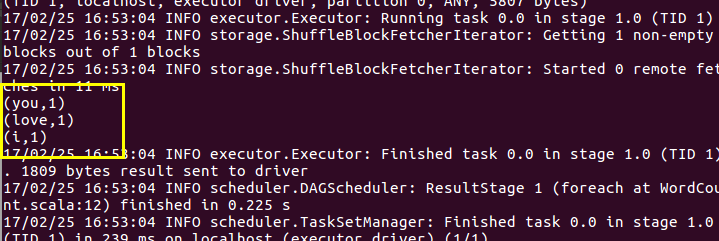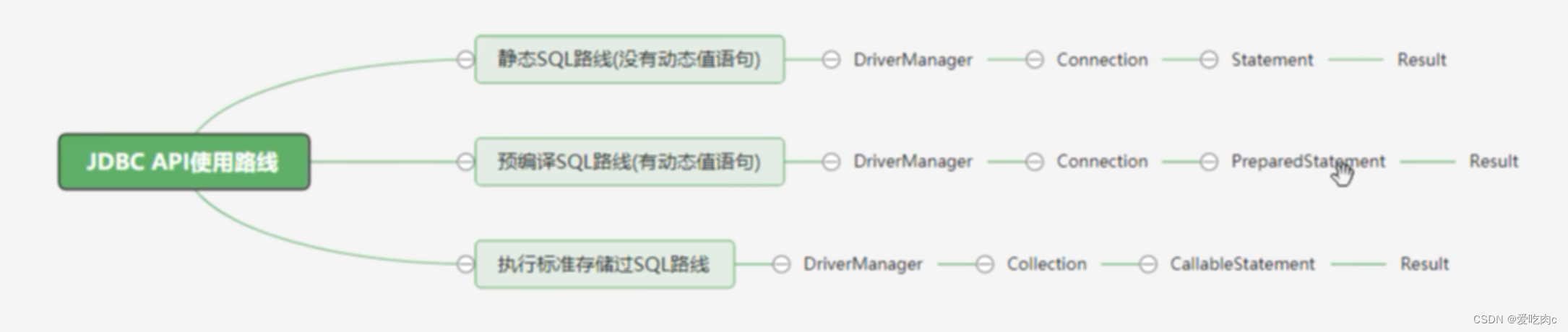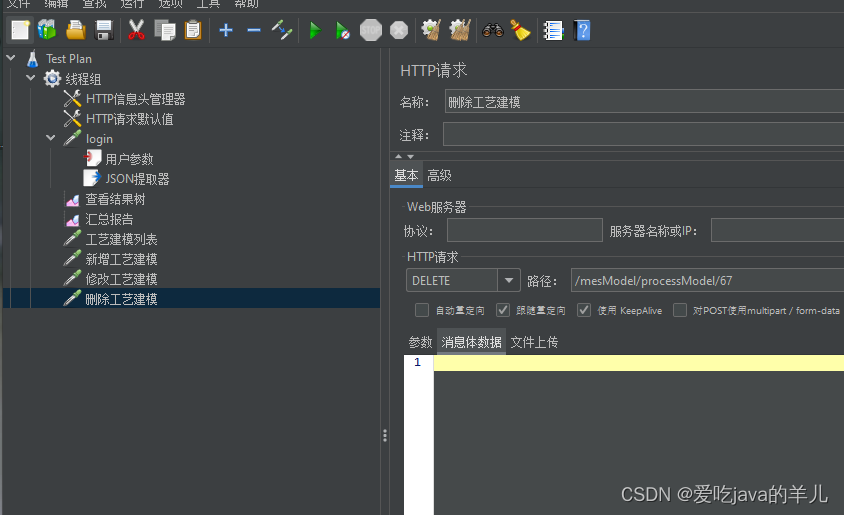应用首次启动(ArkTS)
介绍
本篇Codelab基于自定义弹框、首选项和页面路由实现一个模拟应用首次启动的案例。需要完成以下功能:
- 实现四个页面,启动页、隐私协议页、广告页、应用首页。
- 页面之间的跳转。
- 实现自定义隐私协议弹窗,点击协议可查看隐私协议具体内容。
- 隐私协议状态持久化存储,再次启动时,如果没有保存状态会再次弹出,否则不弹出。
效果如图所示:
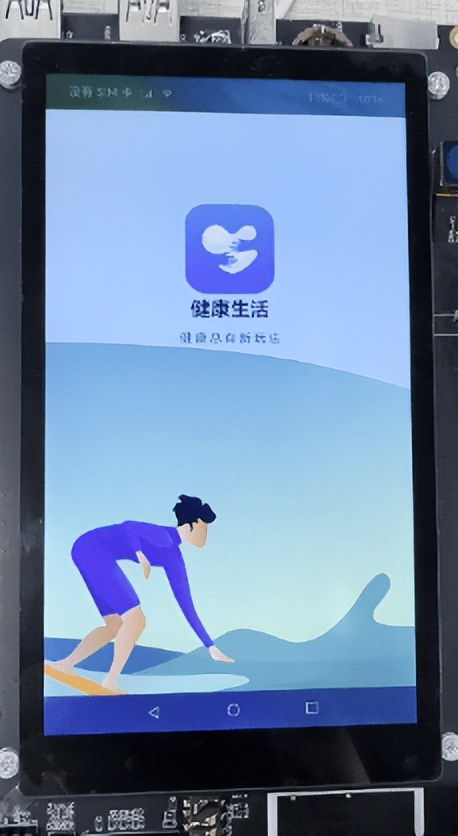
相关概念
- 首选项 :首选项为应用提供Key-Value键值型的数据处理能力,支持应用持久化轻量级数据,并对其修改和查询。数据存储形式为键值对,键的类型为字符串型,值的存储数据类型包括数字型、字符型、布尔型以及这3种类型的数组类型。
- 自定义弹窗 : 通过CustomDialogController类显示自定义弹窗。
- 页面路由 :提供通过不同的url访问不同的页面,包括跳转到应用内的指定页面、用应用内的某个页面替换当前页面、返回上一页面或指定的页面等。
环境搭建
软件要求
- DevEco Studio 版本:DevEco Studio 3.1 Release。
- OpenHarmony SDK版本:API version 9。
硬件要求
- 开发板类型:润和RK3568开发板 。
- OpenHarmony系统:3.2 Release。
环境搭建
完成本篇Codelab我们首先要完成开发环境的搭建,本示例以RK3568开发板为例,参照以下步骤进行:
- 获取OpenHarmony系统版本 :标准系统解决方案(二进制)。以3.2 Release版本为例:

2.搭建烧录环境。
- 完成DevEco Device Tool的安装
- 完成RK3568开发板的烧录
3.搭建开发环境。
- 开始前请参考工具准备 ,完成DevEco Studio的安装和开发环境配置。
- 开发环境配置完成后,请参考使用工程向导 创建工程(模板选择“Empty Ability”)。
- 工程创建完成后,选择使用真机进行调测 。
代码结构解读
本篇Codelab只对核心代码进行讲解。
├──entry/src/main/ets // 代码区
│ ├──common
│ │ ├──constants
│ │ │ └──CommonConstants.ets // 常量类
│ │ └──utils
│ │ ├──GlobalContext.ets // 项目工具类
│ │ └──Logger.ets // 日志打印工具类
│ ├──entryability
│ │ └──EntryAbility.ets // 程序入口类
│ ├──pages
│ │ ├──AdvertisingPage.ets // 广告页
│ │ ├──AppHomePage.ets // 应用首页
│ │ ├──LauncherPage.ets // 应用启动页
│ │ └──PrivacyPage.ets // 隐私协议页
│ └──view
│ └──CustomDialogComponent.ets // 自定义弹窗组件
└──entry/src/main/resources // 资源文件目录应用启动页实现
打开应用时进入EntryAbility页面,通过windowStage.loadContent方法加载启动页LauncherPage,然后在LauncherPage的build里面构建启动页组件,效果如图所示:

// LauncherPage.ets
// 启动页组件
build() {Stack() {// 背景图Image($r('app.media.ic_launcher_background')).width(CommonConstants.FULL_WIDTH).height(CommonConstants.FULL_HEIGHT)Column() {// 启动页logoImage($r('app.media.ic_logo')).width($r('app.float.launcher_logo_size')).height($r('app.float.launcher_logo_size')).margin({ top: CommonConstants.LAUNCHER_IMAGE_MARGIN_TOP })// 健康生活文字Text($r('app.string.healthy_life_text')).width($r('app.float.launcher_life_text_width')).height($r('app.float.launcher_life_text_height')).healthyLifeTextStyle(FontWeight.Bold,CommonConstants.LAUNCHER_LIFE_TEXT_SPACING,$r('app.float.launcher_text_title_size'),$r('app.color.launcher_text_title_color')).margin({ top: CommonConstants.LAUNCHER_TEXT_TITLE_MARGIN_TOP })// 健康生活说明Text($r('app.string.healthy_life_introduce')).height(CommonConstants.LAUNCHER_TEXT_INTRODUCE_HEIGHT).healthyLifeTextStyle(FontWeight.Normal,CommonConstants.LAUNCHER_TEXT_INTRODUCE_SPACING,$r('app.float.launcher_text_introduce_size'),$r('app.color.launcher_text_introduce_color')).opacity($r('app.float.launcher_text_opacity')).margin({ top: CommonConstants.LAUNCHER_TEXT_INTRODUCE_MARGIN_TOP })}
.height(CommonConstants.FULL_HEIGHT).width(CommonConstants.FULL_WIDTH)
}
}
// 健康生活字体公共样式
@Extend(Text) function healthyLifeTextStyle (fontWeight: number, textAttribute: number, fontSize: Resource, fontColor: Resource) {.fontWeight(fontWeight).letterSpacing(textAttribute).fontSize(fontSize).fontColor(fontColor)
}隐私弹窗实现
启动页的隐私协议内容需要用到自定义弹窗,效果如图所示:

// CustomDialogComponent.ets
// 自定义弹窗
@CustomDialog
export default struct CustomDialogComponent {controller: CustomDialogController = new CustomDialogController({'builder': ''});// 不同意按钮回调cancel: Function = () => {}// 同意按钮回调confirm: Function = () => {}build() {Column() {// 弹窗标题Text($r('app.string.dialog_text_title')).width(CommonConstants.DIALOG_COMPONENT_WIDTH_PERCENT).fontColor($r('app.color.dialog_text_color')).fontSize($r('app.float.dialog_text_privacy_size')).textAlign(TextAlign.Center).margin({top: $r('app.float.dialog_text_privacy_top'),bottom: $r('app.float.dialog_text_privacy_bottom')})// 弹窗内容Text($r('app.string.dialog_text_privacy_content')).fontSize($r('app.float.dialog_common_text_size')).width(CommonConstants.DIALOG_COMPONENT_WIDTH_PERCENT)// 协议链接Text($r('app.string.dialog_text_privacy_statement')).width(CommonConstants.DIALOG_COMPONENT_WIDTH_PERCENT).fontColor($r('app.color.dialog_text_statement_color')).fontSize($r('app.float.dialog_common_text_size')).onClick(() => {router.pushUrl({url: CommonConstants.PRIVACY_PAGE_URL}).catch((error: Error) => {Logger.error(CommonConstants.CUSTOM_DIALOG_TAG, 'CustomDialog pushUrl error ' + JSON.stringify(error));});})// 协议声明Text($r('app.string.dialog_text_declaration_prompt')).width(CommonConstants.DIALOG_COMPONENT_WIDTH_PERCENT).fontColor($r('app.color.dialog_text_color')).fontSize($r('app.float.dialog_common_text_size')).opacity($r('app.float.dialog_text_opacity')).margin({ bottom: $r('app.float.dialog_text_declaration_bottom') })// 按钮组件Row() {// 取消按钮 Text($r('app.string.dialog_button_disagree')).fancy().onClick(() => {this.controller.close();this.cancel();})Blank().backgroundColor($r('app.color.dialog_blank_background_color')).width($r('app.float.dialog_blank_width')).height($r('app.float.dialog_blank_height'))// 同意按钮Text($r('app.string.dialog_button_agree')).fancy().onClick(() => {this.controller.close();this.confirm();})}.margin({ bottom: CommonConstants.DIALOG_ROW_MARGIN_BOTTOM })}.width(CommonConstants.DIALOG_WIDTH_PERCENT).borderRadius(CommonConstants.DIALOG_BORDER_RADIUS).backgroundColor(Color.White)}
}// 按钮公共样式抽取
@Extend(Text) function fancy () {.fontColor($r('app.color.dialog_fancy_text_color')).fontSize($r('app.float.dialog_fancy_text_size')).textAlign(TextAlign.Center).fontWeight(FontWeight.Medium).layoutWeight(CommonConstants.COMMON_LAYOUT_WEIGHT)
}获取隐私协议状态
构建启动页之前,在LauncherPage的生命周期onPageShow方法处,添加一个命名为“myStore”的首选项表,并在“myStore”首选项表读取一个名为“isPrivacy”的字段,获取隐私协议状态。
// LauncherPage.ets
onPageShow() {...// 获取保存数据操作类this.getDataPreferences(this).then((preferences: preferences.Preferences) => {preferences.get(CommonConstants.PREFERENCES_KEY_PRIVACY, true).then((value: preferences.ValueType) => {Logger.info(CommonConstants.LAUNCHER_PAGE_TAG, 'onPageShow value: ' + value);if (value) {// let isJumpPrivacy: boolean = globalThis.isJumpPrivacy ?? false;let isJumpPrivacy: boolean = (GlobalContext.getContext().getObject('isJumpPrivacy') as boolean) ?? false;if (!isJumpPrivacy) {// 自定义协议弹窗this.dialogController.open(); }} else {// 跳至广告页this.jumpToAdvertisingPage();}});});
}// 获取数据首选项操作
getDataPreferences(common: Object) : Promise<preferences.Preferences>{return preferences.getPreferences(getContext(common), CommonConstants.PREFERENCES_FILE_NAME);
}保存隐私协议状态
当用户点击隐私协议弹窗同意按钮时,回调onConfirm方法,调用saveIsPrivacy保存隐私协议状态。
// LauncherPage.ets
onConfirm(): void {// 保存隐私协议状态this.saveIsPrivacy();...
}saveIsPrivacy(): void {let preferences: Promise<preferences.Preferences> = this.getDataPreferences(this);preferences.then((result: preferences.Preferences) => {let privacyPut = result.put(CommonConstants.PREFERENCES_KEY_PRIVACY, false);result.flush();...});
}页面跳转
用户在启动页LauncherPage,点击隐私协议弹窗同意按钮onConfirm,在onConfirm方法内开启3秒倒计时,倒计时结束后跳到广告页,当启动页不可见时,清除定时器和启动页,效果如图所示:

// LauncherPage.ets
private isJumpToAdvertising: boolean = false;
onConfirm() :void{...// 跳转到广告页this.jumpToAdvertisingPage();
}jumpToAdvertisingPage() :void{ this.timerId = setTimeout(() => {// 设置跳转标识this.isJumpToAdvertising = true;router.pushUrl({url: CommonConstants.ADVERTISING_PAGE_URL}).catch((error: Error) => {Logger.error(CommonConstants.LAUNCHER_PAGE_TAG, 'LauncherPage pushUrl error ' + JSON.stringify(error));});}, CommonConstants.LAUNCHER_DELAY_TIME);
}onPageHide(): void {if (this.isJumpToAdvertising) {// 清除页面router.clear();}GlobalContext.getContext().setObject('isJumpPrivacy', true);// 清除定时器clearTimeout(this.timerId);
}打开广告页AdvertisingPage后,进行2秒倒计时(用户可手动点击跳过),倒计时结束跳转到首页AppHomePage,当广告页不可见时,清除定时器和广告页,效果如图所示:

// AdvertisingPage.ets
@State countDownSeconds: number = CommonConstants.ADVERTISING_COUNT_DOWN_SECONDS;
private timeId: number = 0;
onPageShow() {// 开启2秒倒计时this.timeId = setInterval(() => {if (this.countDownSeconds == 0) {// 跳转到首页this.jumpToAppHomePage();} else {this.countDownSeconds--;}}, CommonConstants.ADVERTISING_INTERVAL_TIME);
}onPageHide() {// 清除页面router.clear();// 清除定时器clearInterval(this.timeId);
}build() {Stack({ alignContent: Alignment.Top }) {Image($r('app.media.ic_advertising_background')).width(CommonConstants.FULL_WIDTH).height(CommonConstants.FULL_HEIGHT)Text($r('app.string.advertising_text_title', this.countDownSeconds))....onClick(() => {this.jumpToAppHomePage();})...}
.width(CommonConstants.FULL_WIDTH).height(CommonConstants.FULL_HEIGHT)
}jumpToAppHomePage(): void {router.pushUrl({url: CommonConstants.APP_HOME_PAGE_URL}).catch((error) => {Logger.error(CommonConstants.ADVERTISING_PAGE_TAG, 'AdvertisingPage pushUrl error ' + JSON.stringify(error));});
}总结
您已经完成了本次Codelab的学习,并了解到以下知识点:
- 使用首选项功能实现数据持久化。
- 使用CustomDialogController操作自定义弹窗。
- 使用router实现通过url跳转指定页面。
为了帮助大家更深入有效的学习到鸿蒙开发知识点,小编特意给大家准备了一份全套最新版的HarmonyOS NEXT学习资源,获取完整版方式请点击→《HarmonyOS教学视频》
HarmonyOS教学视频

鸿蒙语法ArkTS、TypeScript、ArkUI等.....视频教程

鸿蒙生态应用开发白皮书V2.0PDF:
获取白皮书完整版方式请点击《鸿蒙生态应用开发白皮书V2.0PDF》

鸿蒙 (Harmony OS)开发学习手册
一、入门必看
- 应用开发导读(ArkTS)
- ……
二、HarmonyOS 概念
- 系统定义
- 技术架构
- 技术特性
- 系统安全
- ........
三、如何快速入门?《做鸿蒙应用开发到底学习些啥?》
- 基本概念
- 构建第一个ArkTS应用
- ……
四、开发基础知识
- 应用基础知识
- 配置文件
- 应用数据管理
- 应用安全管理
- 应用隐私保护
- 三方应用调用管控机制
- 资源分类与访问
- 学习ArkTS语言
- ……

五、基于ArkTS 开发
- Ability开发
- UI开发
- 公共事件与通知
- 窗口管理
- 媒体
- 安全
- 网络与链接
- 电话服务
- 数据管理
- 后台任务(Background Task)管理
- 设备管理
- 设备使用信息统计
- DFX
- 国际化开发
- 折叠屏系列
- ……

更多了解更多鸿蒙开发的相关知识可以参考:《鸿蒙 (Harmony OS)开发学习手册》